Perubahan ini mengharuskan Anda untuk me -restart perangkat Anda Perbaikan Kesalahan Perlindungan LSA
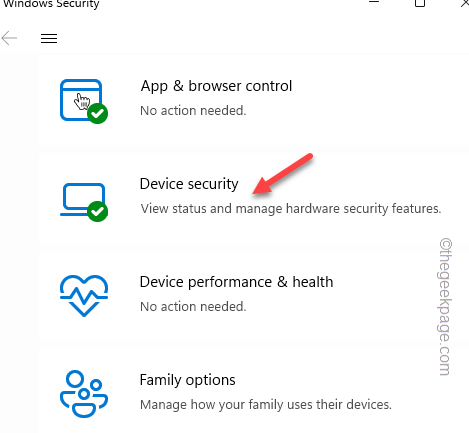
- 1219
- 20
- Luis Baumbach
Itu Perlindungan Otoritas Keamanan Lokal bertanggung jawab atas aplikasi dan pemeliharaan kebijakan keamanan di seluruh perangkat dalam suatu domain. Jadi, jika Anda melihat pesan ini “Perubahan ini mengharuskan Anda untuk memulai ulang perangkat Anda.”Lalu ada masalah yang menerapkan ini di perangkat.
Solusi -
1. Adalah normal bahwa Perlindungan Otoritas Keamanan Lokal membutuhkan sistem untuk memulai kembali untuk inisialisasi. Jadi, mengulang kembali sistem sekali agar ini berfungsi.
2. Beberapa antivirus seperti Avast, memberikan perlindungan LSASS untuk perangkat mereka. Dalam hal ini, menonaktifkannya dari pengaturan antivirus atau menghapus pemasangan perangkat lunak akan membantu Anda mengaktifkannya di Windows Security.
Daftar isi
- Perbaiki 1 - Konfigurasikan Pengaturan Kebijakan Grup LSASS
- Perbaiki 2 - Ubah Nilai Registri LSA
- Perbaiki 3 - Setel ulang Windows Security
Perbaiki 1 - Konfigurasikan Pengaturan Kebijakan Grup LSASS
Kebijakan proses yang dilindungi LSASS secara berlebihan konfigurasi di mana kebijakan ini diberlakukan pada sistem.
Langkah 1 - Membuka Editor Kebijakan Grup. Sekarang, ketik "Kebijakan Grup"Di kotak pencarian.
Langkah 2 - Lalu, ketuk "Edit Kebijakan Grup“Untuk membukanya.
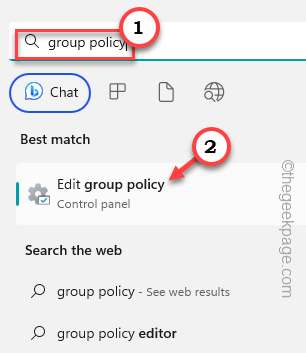
Langkah 3 - Langsung ke titik ini -
Konfigurasi Komputer> Templat Administratif> Sistem> Otoritas Keamanan Lokal
Langkah 4 - Di sisi berlawanan dari halaman, Anda akan menemukan “Konfigurasikan LSASS untuk dijalankan sebagai proses yang dilindungi“. Hanya ketuk ganda Layanan untuk membukanya.
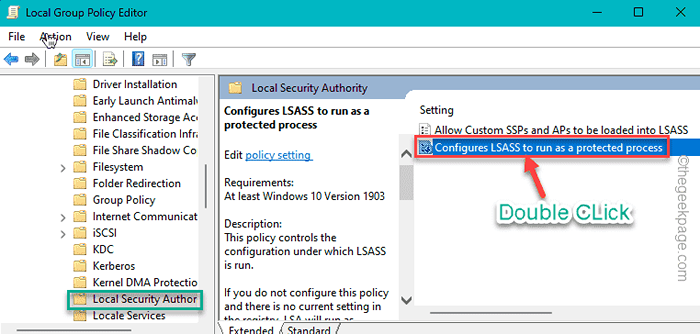
Langkah 5 - Pada konfigurasi lsass untuk dijalankan sebagai halaman proses yang dilindungi, atur ke “DiaktifkanMode.
Langkah 6 - Dalam Pilihan tab, atur “Konfigurasikan LSA untuk dijalankan sebagai proses yang dilindungi" ke "Diaktifkan dengan kunci uefi“.
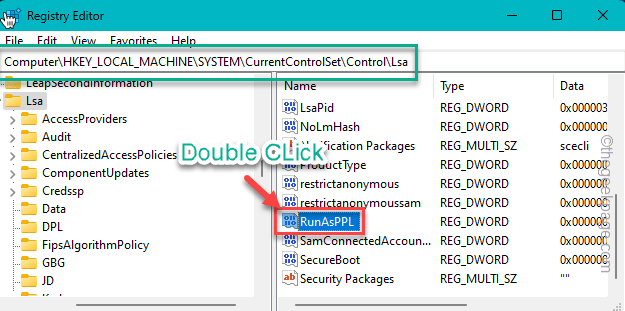
Langkah 7 - Setelah ini, klik "Menerapkan" Dan "OKE”Untuk menerapkan kebijakan pada sistem Anda.
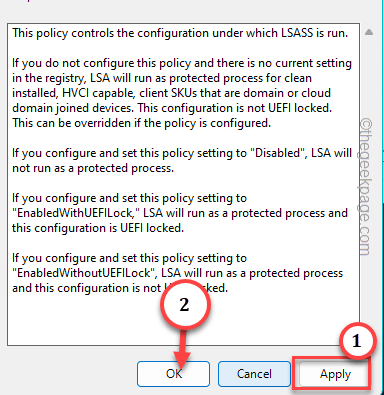
Perubahan kebijakan tidak akan berlaku sampai sistem restart. Jadi, Anda harus mengulang kembali sistem.
Setelah restart, buat beberapa perubahan dalam keamanan dan periksa apa yang dikatakannya.
Perbaiki 2 - Ubah Nilai Registri LSA
Anda dapat mengedit nilai registri LSASS untuk memperbaiki masalah.
Langkah 1 - Cukup ketuk “Cari 🔎"Kotak dan mulailah menulis"registri"Di kotak pencarian.
Langkah 2 - Dalam hasil pencarian yang ditinggikan, ketuk "Editor Registri“Untuk membukanya.
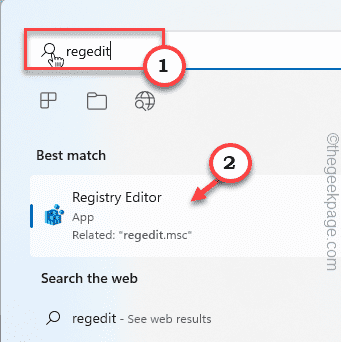
Peringatan - Anda akan mengubah nilai tertentu di editor registri. Biasanya bekerja dengan baik dan tidak salah. Namun terkadang, itu dapat menyebabkan masalah lain, seperti bagian dari sistem yang tidak berfungsi dengan baik. Jadi, kami sarankan Anda membuat cadangan registri sebelum Anda melakukan perubahan.
A. Setelah Anda membuka layar Registry Editor, ketuk "Mengajukan“Dari bilah menu.
B. Dari menu konteks itu, ketuk "Ekspor”Untuk membuat cadangan registri baru.
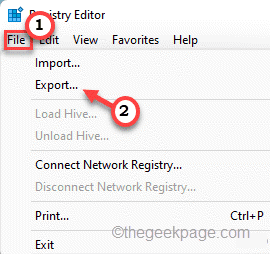
Cukup simpan cadangan ini di lokasi diskrit di komputer Anda. Anda dapat mengembalikan sistem kembali normal lagi jika ini salah.
Langkah 3 - Sesudah ini, menyalin Alamat ini dari sini dan tempel & memukul Memasuki untuk menavigasi ke sana -
Komputer \ hkey_local_machine \ system \ currentControlset \ control \ lsa
Langkah 4 - Di sisi berlawanan dari halaman, jika Anda melihat, Anda dapat melihat “Runasppl" nilai.
Langkah 5 - Kemudian, ketuk ganda Nilai untuk mengeditnya sendiri.
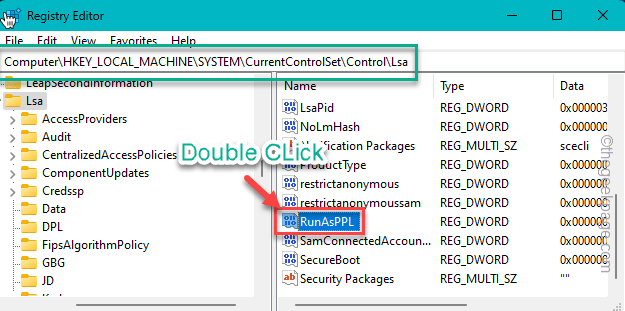
Langkah 6 - Mengatur Runasppl 'Nilai Data:' to "1“.
Langkah 7 - Setelah ini, klik "OKE“.
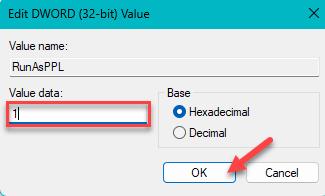
Setelah memodifikasi nilai ini, Exit Registry Editor. Sekarang kamu bisa mengulang kembali komputer Anda.
Perbaiki 3 - Setel ulang Windows Security
Jika tidak ada trik registri atau kebijakan grup yang tidak berhasil, mengatur ulang keamanan Windows harus melakukan trik.
Langkah 1 - Buka Pengaturan. Pergi ke "AplikasiArea.
Langkah 2 - Sekarang, di sisi lain, klik "Aplikasi yang diinstal“Untuk membukanya.
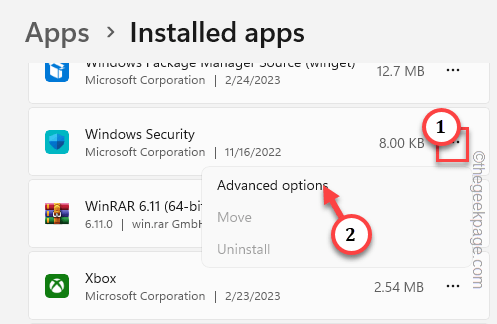
Langkah 3 - Sekarang, temukan “Pengaturan Windows“Turun melalui daftar aplikasi.
Langkah 4 - Kemudian ketuk pengaturan tiga titik dan klik "Opsi lanjutan“.
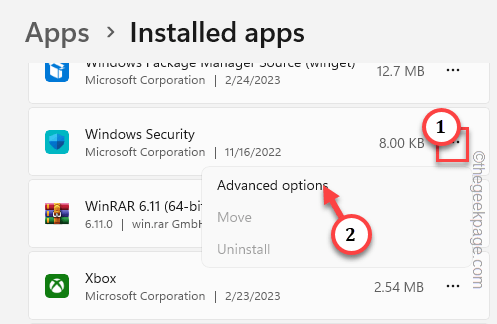
Langkah 5 - Gulir ke bawah untuk menemukan opsi reset. Hanya, ketuk "Mengatur ulang"Dan klik"Mengatur ulang"Lain kali untuk mengatur ulang keamanan windows.
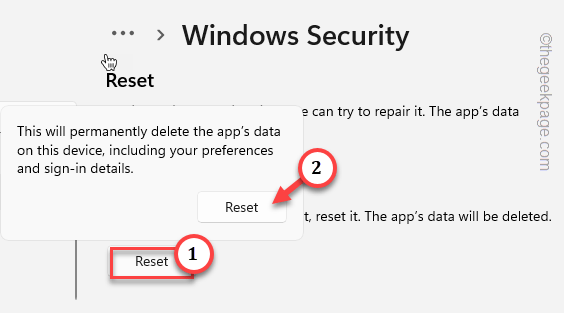
Langkah 6 - Sekarang, gunakan kotak pencarian untuk mengetik "keamanan“.
Langkah 7 - Lalu, ketuk "Windows Security”Untuk membukanya langsung dari hasil pencarian.
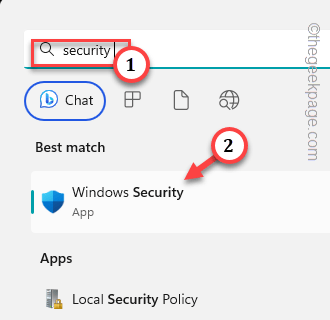
Langkah 8 - Saat Windows Security muncul, buka "Keamanan Perangkat"Pengaturan.
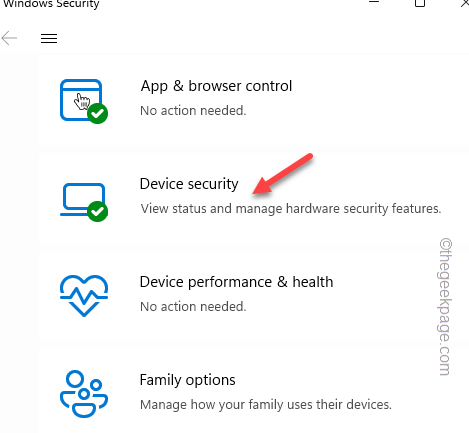
Langkah 9 - Di dalam pengaturan itu, buka "Detail isolasi inti“.
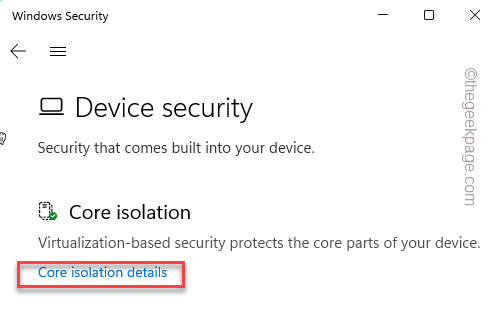
Langkah 10 - Di dalam pengaturan ini, Anda dapat menemukan “Perlindungan Otoritas Keamanan Lokal" melayani.
Langkah 11 - Hidupkan.
Anda tidak akan menghadapi masalah. Masalah Anda pasti akan diselesaikan.
- « Ubah pengaturan ini untuk memperbaiki lag secara permanen di minecraft
- Cegah adaptor Wi-Fi Anda dari mogok di Windows 10/11 Fix »

